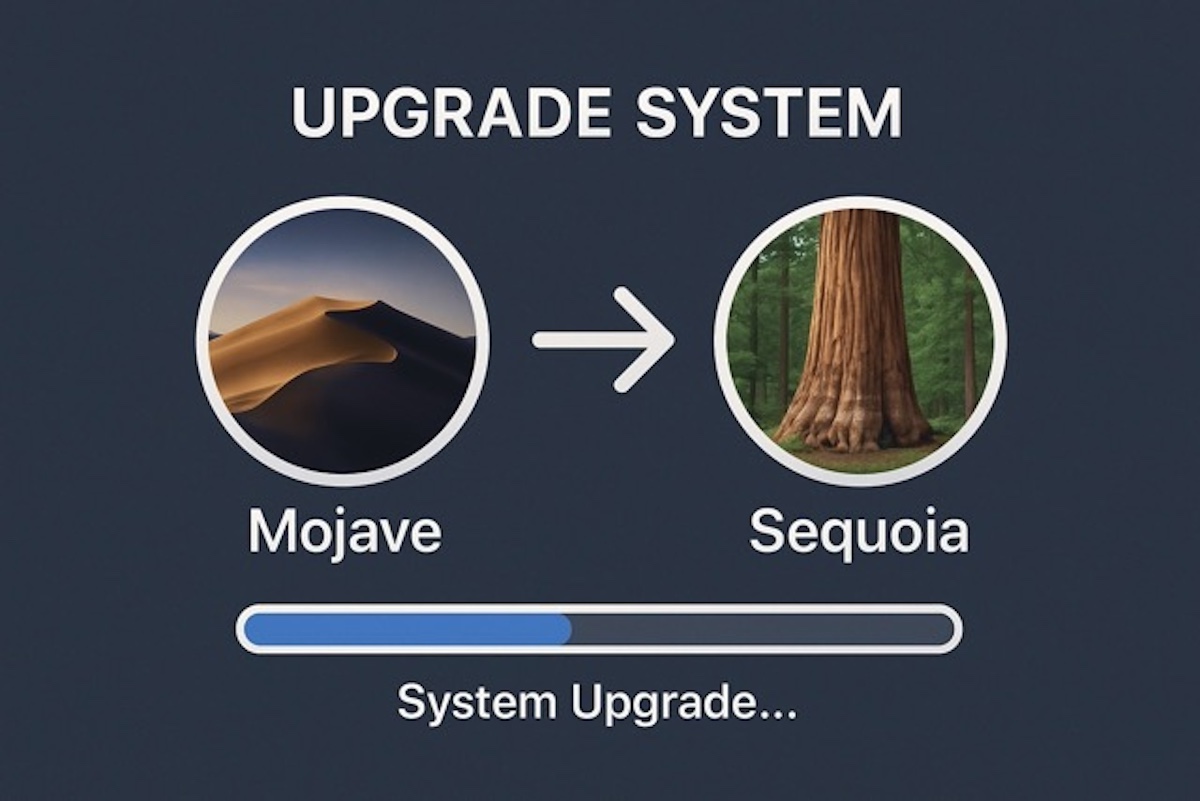Yıllık olarak farklı macOS sürümleri yayınlayarak Apple, geliştirilmiş performans, güvenlik ve macOS 15 Sequoia gibi heyecan verici yeni özellikler sunuyor.
Eğer macOS Mojave kullanıcısıysanız, şimdi yükseltmeyi düşünmek için harika bir zaman. macOS 15.x için, daha güzel bir arayüz, geliştirilmiş gizlilik kontrolleri ve modern uygulamalar ve Apple silicon için daha iyi destek sunuyor.
Bu kılavuz, sizi Mojave'yi Sequoia'ya yükseltmeye güvenli ve verimli bir şekilde rehberlik edecek, aynı zamanda karşılaşabileceğiniz yaygın sorunlara da çözüm sunacaktır.
Mojave'yi Sequoia'ya yükseltmek için en iyi hazırlıklar
macOS Mojave'den Sequoia'ya yükseltmeye başlamadan önce, Mac'inizi yüklemenin sırasında veya sonrasında sorunları önlemek için hazırlamanız önemlidir. Yani, çok çaba harcadıktan sonra hepsi boşa gitmesin. Lütfen aşağıdaki hazırlıkları yapın:
Cihazın uyumluluğunu kontrol edin
macOS Mojave çalıştıran tüm Mac'ler Sequoia'ya yükseltilemez. Cihazınızın uygun olup olmadığını doğrulamak için Apple'ın resmi macOS Sequoia uyumluluk listesini ziyaret edin. Genel olarak, Sequoia şunları destekler:
- MacBook (2018 veya daha yeni)
- MacBook Air (2018 veya daha yeni)
- MacBook Pro (2018 veya daha yeni)
- Mac Mini (2018 veya daha yeni)
- iMac (2019 veya daha yeni)
- Mac Pro (2019 veya daha yeni)
- iMac Pro (2017)
Not: Mac'iniz bu gereklilikleri karşılamıyorsa, sonunda Sequoia'yı kuramayacaksınız. (Mac modelinizi Apple menüsü > Hakkında Bu Mac'ten kontrol edebilirsiniz.)
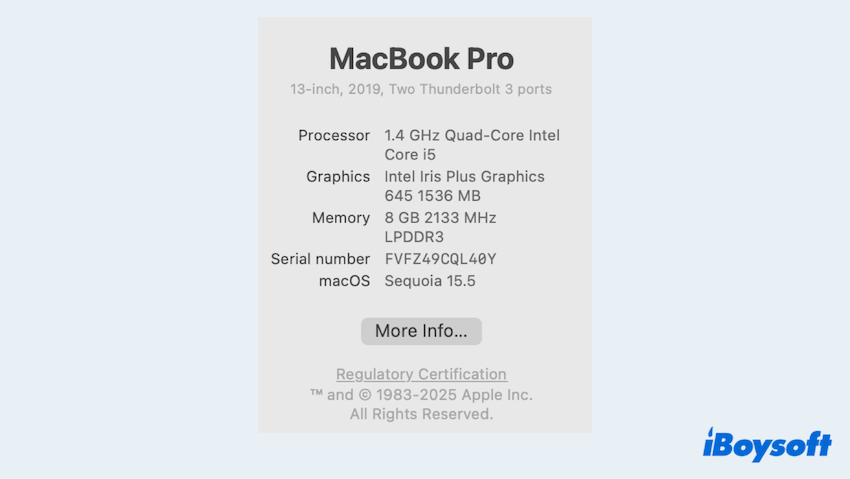
Mac disk alanını boşaltın
macOS Sequoia en az 25-30 GB boş alan gerektirir ve daha fazlası önerilir. Mac'te disk alanını kontrol ettikten sonra, depolama alanı azsa, gereksiz dosyaları ve sistem karmaşasını temizlemeniz iyi olacaktır.
Hepsini aynı anda silmek veya amasızca aramak durumu daha da kötü hale getirecektir. (Bazı gizli dosyalar tamamen aranamaz ve güvenlik nedeniyle sistem dosyaları silinemez.) Disk alanını geri kazanmanın son derece etkili ve uygun bir yolu, iBoysoft DiskGeeker for Mac'i kullanmaktır.
Temizleme aracı gereksiz dosyaları bulup silerek yükseltmenize daha fazla olanak sağlar. Aynı zamanda, Alan Analizörü tüm diski tarayabilir ve alan tüketen dosyaları seçici olarak kaldırmak için yapay zeka yardımcısı kullanabilir.
Mojave'den Sequoia'ya yükseltme için daha fazla disk alanı boşaltalım:
- iBoysoft DiskGeeker for Mac'ı ücretsiz indirin, yükleyin ve açın.
- Soldaki taraftan bir bölüm seçin, ardından sağdaki araç çubuğunda "Alan Analizörü"ne tıklayın.
- Taramayı bekleyin ve klasörlere göz atın.
(Fareyi dosya/klasörün üzerine getirip "AI analizi"ne tıklayarak silebileceğiniz veya silemeyeceğiniz konusunda bilgi alabilirsiniz.)
- Dosyaları daireye sürükleyip bırakın.
- Silmek için "Sil"e tıklayın ve kalıcı olarak kaldırın.
Ayrıca, başlangıç diski verilerini silebileceğiniz Temizleme aracını da kullanabilirsiniz. Lütfen daha fazla kişinin macOS'i yükseltme ihtiyacına yardımcı olmak için bu uygulamayı paylaşın.
Yedek disk tarihini yedekleyin ve mevcut uygulamaları güncelleyin
Yükseltmeden önce Mac'inizi yedekleyin. Dosyalarınızın, ayarlarınızın ve uygulamalarınızın kurulum sırasında bir sorun olursa geri yüklenebilmesini sağlamak için Time Machine veya güvenilir bir üçüncü taraf aracı kullanın.
Eski uygulamalar macOS Sequoia'da düzgün çalışmayabilir. Yükseltmeden önce, mevcut uygulamalarınızın yeni sistemi destekleyen en son sürümlere güncellendiğinden emin olun.
Mojave'den Sequoia'ya nasıl yükseltilir?
Geçerli sistem yapılandırmanıza bağlı olarak macOS Sequoia'yı yüklemek için birkaç yöntem bulunmaktadır.
Yöntem 1: Adım adım yükseltme (Çoğu kullanıcı için tavsiye edilir)
Apple Mojave (10.14) ile Sequoia (15.x) arasında doğrudan yükseltmeleri desteklemez. Önce macOS Catalina (10.15) veya daha yeni bir sürüme yükseltmeniz gerekmektedir, ardından Sequoia'ya devam edebilirsiniz. İşte Sistem Ayarları/Öncelikler üzerinden ardışık yükseltmeler.
- Mojave'de App Store'u açın, macOS Catalina'yı arayın ve Get'e tıklayın.
- Yükleyici talimatlarını takip edin (30-60 dakika sürer).
- Catalina'ya yeniden başlatıldıktan sonra Sistem Tercihleri > Yazılım Güncelleme'yi açın ve macOS Big Sur'u yükleyin. (Big Sur listede değilse, Monterey/Ventura/Sonoma'yı kontrol edin.)
- Sequoia uyumlu ise burada görünecektir. İndirin ve kurun.
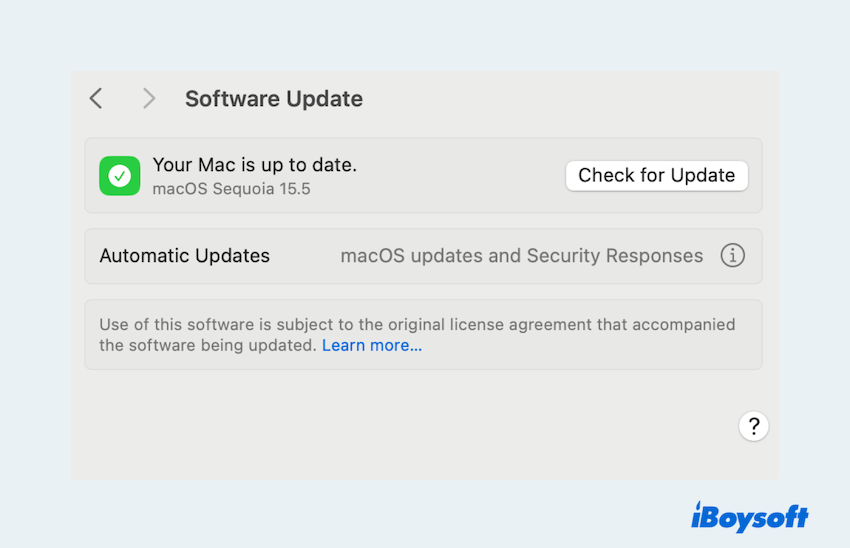
🕒Zaman Tahmini: 2-5 saat (internet hızı ve Mac performansına bağlıdır).
Yöntem 2: USB üzerinden temiz kurulum (Gelişmiş kullanıcılar)
Taze bir sistem için ideal, ancak tüm verileri siler. Ayrıca, bu işlem, bootable bir USB yaratırsanız 16 GB ve üzeri bir USB sürücü ve başka bir Mac gerektirir.
- Sonoma (14.x) veya daha yeni bir sürüm çalıştıran bir Mac'te App Store'u açın > "macOS Sequoia"yı indirin.
- Bir USB sürücüsü takın (16GB+).
- Finder'ı açın > Uygulamalar > Yardımcılar > Terminal'ı açın ve şunu çalıştırın:
sudo /Applications/Install\ macOS\ Sequoia.app/Contents/Resources/createinstallmedia --volume /Volumes/YourUSBName
("YourUSBName" 'i USB'nin hacim adı ile değiştirin). - USB'yi takın > Mac'i yeniden başlatın > Boot sırasında Option tuşuna basın.
- USB sürücüsünü seçin > Disk Yardımcısı'nı açın > Ana diskini sil (APFS/GUID).
- Disk Yardımcısı'nı kapatın > macOS kurulumunu seçin ve talimatları takip edin.
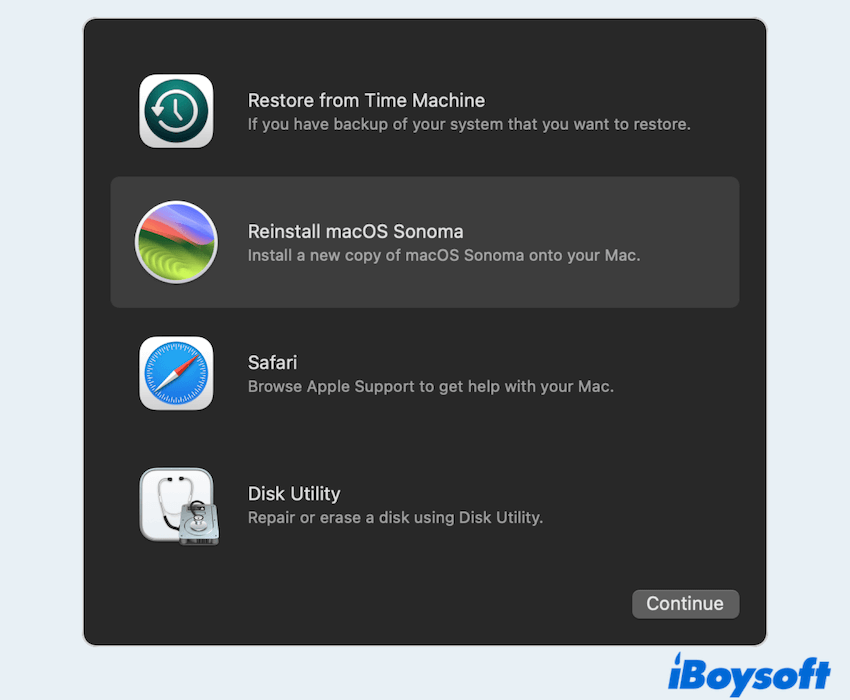
⚠️Uyarı: Bu tüm verileri silecektir. Kurulumdan sonra yedek dosyaları geri yükleyin.
Yöntem 3: Doğrudan bir yükseltme aracı kullanın (Herkes için kolay)
Ayrıca, sadece birkaç tıklamayla bootable bir macOS kurulumu oluşturmanıza yardımcı olabilir, zaman ve çaba tasarrufu sağlar. (Disk alanınız yetersizse disk alanı da boşaltılabilir.)
Hadi macOS Mojave'den Sequoia'ya yükseltme işlemini iBoysoft DiskGeeker for Mac ile yapalım:
- Ücretsiz indirin, kurun ve açın.
- "Masaüstü Sequoia"nın yanındaki "Al" düğmesine tıklayın.
(Desteklenen cihazları okumadan önce "Uyumluluk" düğmesine tıklayabilirsiniz.)
- DMG dosyasını kaydetmek için bir yer seçin.
- İşlemi bekleyin.
Bu işlem, Mac'iniz normal şekilde güncellenmiyorsa veya karmaşık bir komut işlemi yapmak istemiyorsanız yararlıdır.
Final sözler
Mojave'den Sequoia'ya yükseltme, çoğu Mac kullanıcısı için akıllıca bir harekettir, daha iyi performans, artırılmış güvenlik ve yeni özellikler getirir. Doğru hazırlık ve doğru yükseltme yöntemiyle, veri kaybı yaşamadan veya uyumluluk sorunlarıyla karşılaşmadan sorunsuz bir şekilde geçiş yapabilirsiniz.
Mac'iniz uygun değilse veya işlem sırasında sorunlarla karşılaşırsanız, her zaman çözüm yolları vardır - ileri düzey çözümleri denemeden önce sisteminizi yedeklediğinizden emin olun.
Yükseltme yöntemleri hakkında fikirlerinizi diğer yöntemlerle paylaşmaya davetlisiniz.